

By Nathan E. Malpass, Son Güncelleme: 6/12/2023
dropboxMIT öğrencileri Drew Houston ve Arash Ferdowsi tarafından 2007 yılında kurulan , kullanıcıların Android, iOS, Microsoft Windows ve Linux cihazlarında verileri yedeklemesi ve senkronize etmesi için güçlü bir yazılımdır.
Temel olarak, bir kullanıcı Dropbox'tan 2 gigabayt (2 GB) ve Dropbox Plus'tan 1 terabayt (1 TB) boş depolama alanı alabilir. Ayrıca, daha fazla kullanılabilir kapasite için ödeme yapma olanağına da sahipsiniz.
Dropbox, kullanıcıların verilerini yedekleyip senkronize edebildiğinden, başka bir deyişle, cihazlarınızdaki verilerinizi yanlışlıkla veya yanlışlıkla silerseniz, Dropbox'taki yedeklerinizden silinen verileri kolayca kurtarabilirsiniz. Burada esas olarak nasıl aktarılacağı veya aktarılacağı yöntemlerinden bahsetmektir. Dropbox'tan Android telefonlara fotoğraf indirin.
Bölüm 1: Fotoğrafları Dropbox'tan Android Telefonunuza İndirinBölüm 2: FoneDog Araç Seti ile Fotoğraflarınızı Yedekleyin ve Geri Yükleyin
İnsanlar ayrıca okurSilinen Instagram Fotoğraflarını Görmek İçin En İyi 5 Basit Çözüm!WeChat Fotoğraflarınızı ve Videolarınızı Nasıl Yedeklersiniz?
Google Play Store'dan Dropbox uygulamasını indirdiyseniz, Dropbox'tan Android telefonlarınıza fotoğraf aktarmanız son derece uygundur. Aşağıdaki basit adımları izleyin, Dropbox'tan fotoğrafları dışa aktarma kolaylığı sizin için kolayca kullanılabilir.
1. Adım. Ara dropbox on Google Play Store ve uygulamayı Android telefonunuza indirin.
Adım 2. Uygulamayı telefonunuzda çalıştırın ve Dropbox hesabınızda oturum açın.
3. Adıma Dokunun Menü sol üst tarafta üç çubukla gösterilen logo.
4. Adım. Daha önce Dropbox'a kaydettiğiniz fotoğrafları önizleyin. Fotoğraflarınız albümlerde kayıtlıysa, önce albümü açın ve daha sonra görüntüleyebilirsiniz.
Adım 5. İndirmek istediğiniz fotoğrafların sağ tarafında bulunan üç noktayı tıklayın.
6. Adım. "Bu dosyayı dışa aktar"ve ardından tıklayın"Cihaza kaydet".
Adım 7. Onaylayın "Ihracat" butonuna bastıktan sonra fotoğrafları indirmek istediğiniz yeri seçiyorsunuz ve Dropbox fotoğrafları indirmeye başlıyor.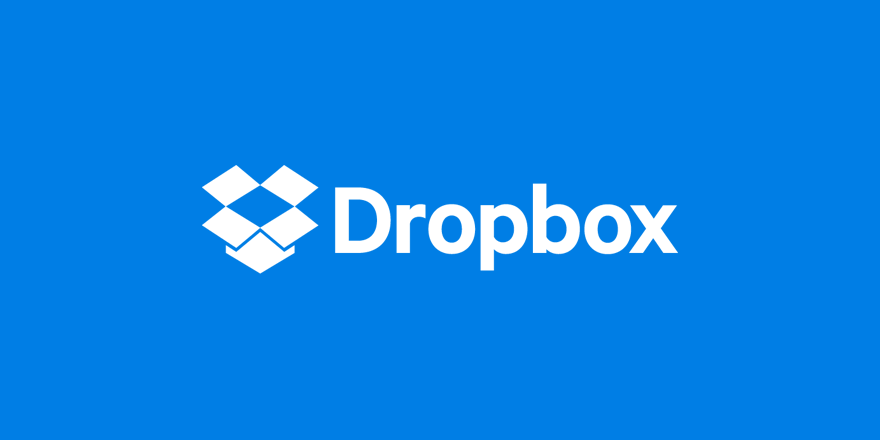
Artık Dropbox'ın yedeklerinden fotoğraflarınızı indirmeyi başardınız.
Dropbox Android uygulaması, deposuna yüklediğiniz dosyaları yönetmede gerçekten çok başarılı; ve fotoğrafları indirmek için tasarımı, fotoğrafları indirmek için doğrudan bir düğmesi olmamasına rağmen size daha iyi bir kullanım ve deneyim sunar. Dropbox'ı kullanırken kaybolmaz ve kafanız karışmaz.
Android veri yedekleme ve geri yükleme hakkında konuşmak ve Android telefonunuza nasıl fotoğraf indireceğiniz, bulut yedeklemelerinizden, başka bir üçüncü taraf olarak adlandırılır. FoneDog Toolkit - FoneDog Android Veri Yedekleme ve Geri Yükleme Dropbox'tan daha kötü olmayan bir alternatiftir.
Başlangıç olarak, Android telefonunuzda fotoğraflarınızı yedeklemenin ve geri yüklemenin daha kararlı ve hızlı yolu dışında, FoneDog Android Veri Yedekleme ve Geri Yükleme %100 güvenliğinizi ve güvenliğinizi garanti eder: verilerinize yalnızca siz erişebilirsiniz ve verilerinizin üzerine yazılmaz.
Dahası, FoneDog Android Veri Yedekleme ve Geri Yükleme destekler 8000'den fazla Fotoğraflarınızı aktarmak için cihazlar. Son fakat en az değil, bir 30 günlük Bu araçta ücretsiz deneme.
Android telefonunuzda fotoğraflarınızı nasıl yedekleyeceğinizi görelim:
Aracı bilgisayarınıza indirdikten sonra çalıştırın ve ana sayfaya girebilirsiniz. Şimdi, lütfen verilerinizi yedeklemek için aynı anda çalışan başka benzer uygulamalar olmadığından emin olun.
Ardından ana sayfada “Android Veri Yedekleme ve Geri Yükleme” seçeneğini seçin ve telefonunuzu USB üzerinden PC'ye bağlayın.
İPUÇLARI: Android işletim sisteminiz veya OS sisteminiz 4.0 veya üzeriyse, bir açılır pencere açıldığında telefonunuzda USB hata ayıklama modunu etkinleştirmek için lütfen Tamam'ı işaretleyin.
FoneDog Toolkit, telefonunuzun USB üzerinden bilgisayara bağlı olduğunu algılayacak veya tanıyacaktır. Ardından, fotoğraflarınızı yedeklemek için daha fazla işlem yapmak için “Aygıt Verileri Yedekleme”yi seçin.
Fotoğraflarınızı yedeklemek istediğiniz “Galeri” veri tipini işaretleyin ve “Başlat”a basarak bitirin. Şimdiye kadar, FoneDog Android Veri Yedekleme ve Geri Yükleme aracı, Android telefonunuzdaki tüm fotoğrafları depolama sitesine yedeklemeye başlar. Lütfen telefonunuz ile PC arasındaki bağlantıyı koruyun ve yedekleme işlemini bekleyin.
“Tebrikler!” Olacaktı. size yedeklemenin tamamlandığını söylemek için. Bu sayfadan çıkmak için Tamam'a tıklayın.
Fotoğraflarınızı FoneDog Toolkit'te yedeklediniz, bu nedenle ileriye gidin ve FoneDog Android Veri Yedekleme ve Geri Yükleme'yi kullanarak fotoğraflarınızı nasıl indireceğinizi görün.
Adım 4 ile aynı sayfaya geri döneceksiniz. Bu sefer “Aygıt Verilerini Geri Yükleme”yi seçin.
Yedek dosyalarınız listelenecek ve en sonuncusu en üstte olacaktır. Geri yüklemek istediğiniz yedekleme dosyasını seçin ve “Başlat.
NOT: Geri yüklemek istediğiniz yedekleme listede yoksa, yedekleme dosyalarınızı yüklemek için “Başlat” a basabilirsiniz.
Ardından, fotoğraflarınızı geri yüklemek için veri türünü veya “Galeri” kategorisini seçmeniz gerekiyor.

YİNE! Lütfen telefonunuzu bilgisayarla bağlantısını kesmemeyi ve geri yükleme işlemi için sabırlı olmayı unutmayın. Geri yüklemeniz gereken fotoğrafların boyutuna bağlıdır.
Ayrıca “Tebrikler!” gerçekleşirse, geri yükleme işlemi tamamlanır ve sayfadan çıkabilirsiniz.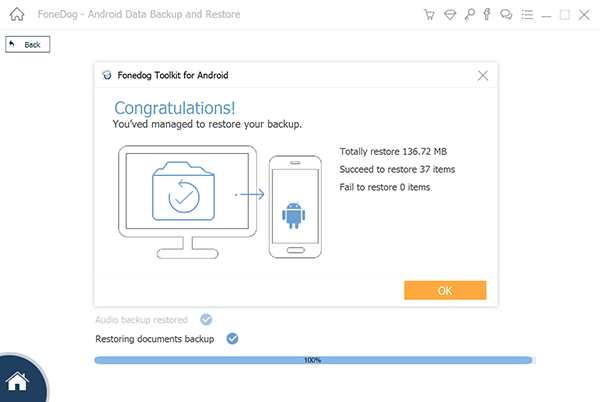
Aşağıdakileri kullanarak fotoğraflarınızı nasıl yedekleyeceğiniz ve geri yükleyeceğiniz ile ilgili toplam adımlar: FoneDog Toolkit - FoneDog Android Veri Yedekleme ve Geri Yükleme. Ek olarak, bu tür adımlar, videolarınızı, kişilerinizi ve diğer verilerinizi Android'inizde yedeklemek ve geri yüklemek için de uygulanır.
Yukarıdaki 2 ana yöntemin altındaki adımları inceleyip denedikten sonra fotoğraflarınızı Android telefonunuza indirmeniz son derece kolay ve basit mi?
Günlük hayatımızda cep telefonumuza giderek daha fazla güvendiğimiz için, verilerimizi işlemek için bir tür veri yönetimi aracı seçmekten başka seçeneğimiz yok. dropbox ve FoneDog Toolkit - FoneDog Android Veri Yedekleme ve Geri Yükleme makalesinde tavsiye edilmektedir.
Özellikle FoneDog Toolkit - FoneDog Android Veri Yedekleme ve Geri Yükleme sizin için daha iyi bir alternatiftir. Android verilerinizi seçici ve esnek bir şekilde yedekleyebilir ve geri yükleyebilirsiniz.
Sonunda, veri yedekleme ve geri yükleme araçlarını tatmin edici bir şekilde kullanacağınızı ve fotoğraflarınızı Android telefonunuza başarıyla indireceğinizi umuyoruz.
Hinterlassen Sie einen Kommentar
Yorumlamak
Android Veri Yedekleme ve Geri Yükleme
FoneDog Android Veri Yedekleme ve Restoration - Android aygıtlarından verileri yedekle ve seçimli olarak mobil aygıtlara yedekleme verileri geri verin.
Ücretsiz deneme Ücretsiz denemePopüler makaleler
/
BİLGİLENDİRİCİLANGWEILIG
/
basitKOMPLİZİERT
Vielen Dank! Merhaba, Sie die Wahl:
Excellent
Değerlendirme: 4.7 / 5 (dayalı 95 yorumlar)